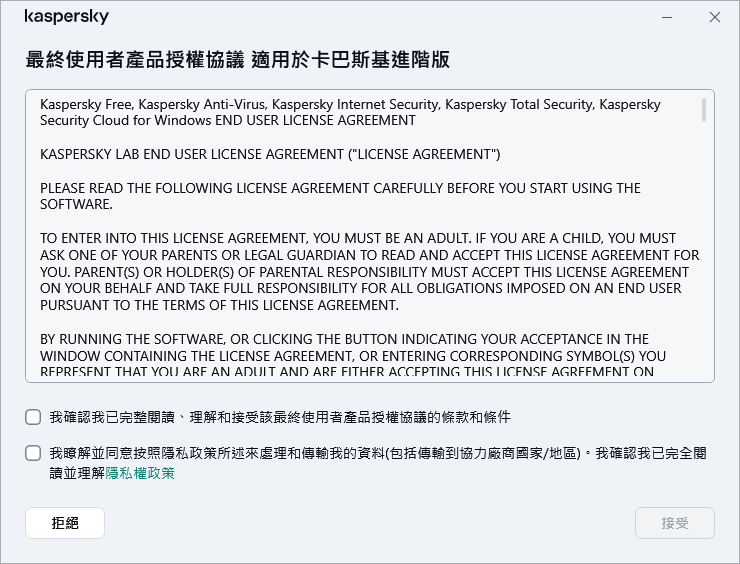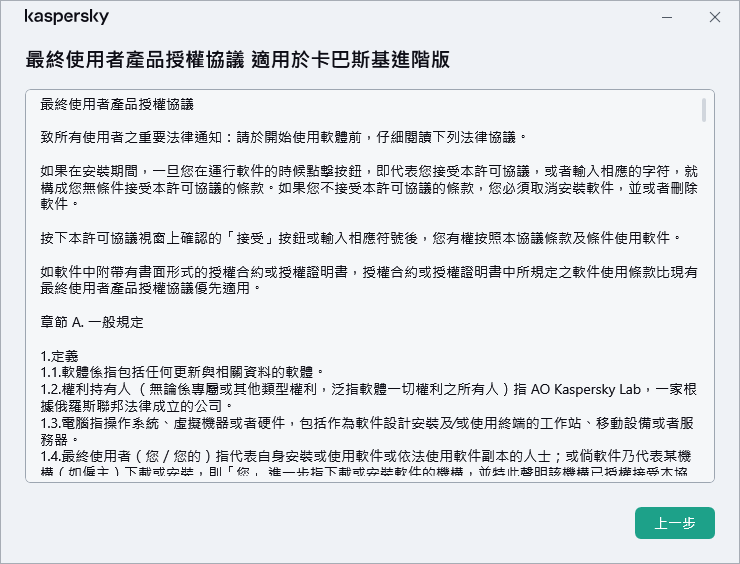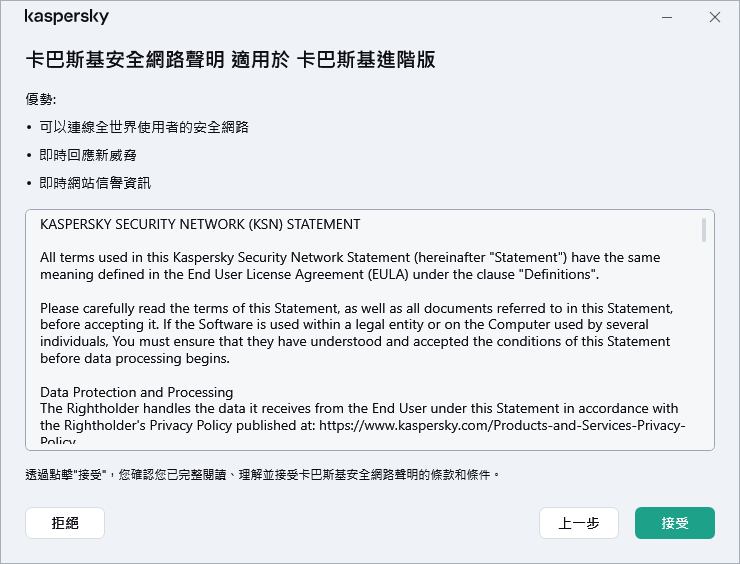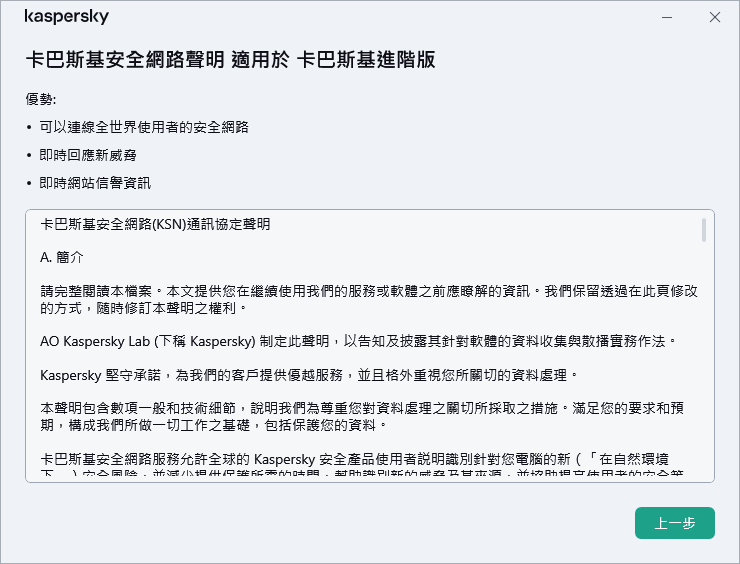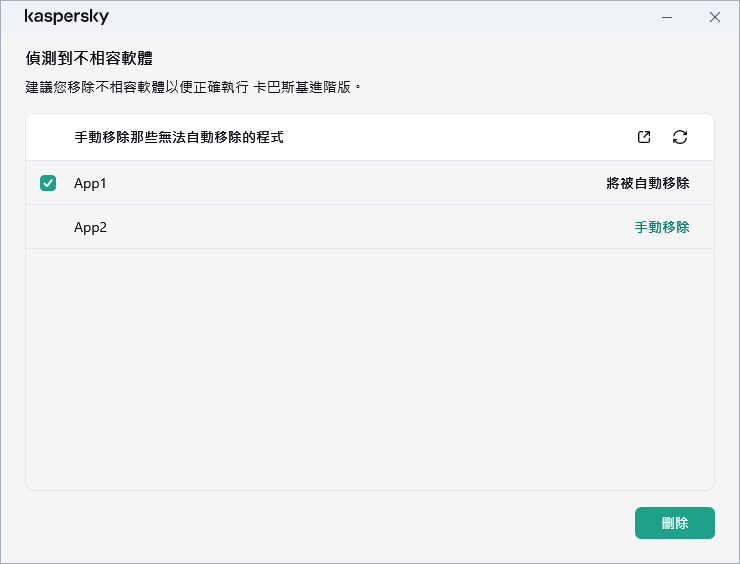如何安裝該程式
應用程式使用安裝精靈以互動式模式的方式在您的電腦上安裝。
精靈由一系列視窗(步驟)組成。精靈中步驟的編號和順序取決於您安裝應用程式時所在的地區。在某些地區中,精靈將提示您接受有關如何處理您個人資料的附加協議。若要在任何安裝步驟中停止“精靈”的活動,只需關閉精靈視窗。
如果此程式用於防護多台電腦(這取決於最終使用者產品授權協議中定義的最大電腦數量),它必須安裝在所有電腦上。
要在您的電腦上安裝應用程式,
- 如果您使用的是安裝磁碟,請將磁碟插入磁碟機器並按照熒幕上的說明進行操作。
- 如果您已從網際網路下載該應用程式,請啟動它。應用程式然後可以使用標準安裝精靈安裝。在這種情況下,精靈會顯示若干附件安裝步驟,以確定中文化語言。
您也可以從命令提示安裝應用程式。
您可以從命令列安裝卡巴斯基應用程式。
某些指令只能在管理員帳戶下執行。
命令列語法:
<安裝套件檔案的路徑> [參數]
若要從命令提示安裝應用程式:
- 以管理員的身分開啟命令提示。
- 輸入安裝檔案路徑和命令,用相關選項和内容開始安裝。安裝選項和内容説明如下。
- 遵循安裝精靈的指示。
基本選項
命令名稱
|
值
|
範例
|
/s
|
非交互(靜默)模式:安裝期間不顯示對話方塊。
|
saas21.exe /s
|
/mybirthdate=YYYY‑MM‑DD
|
生日。如果您小於 16 嵗,不允許安裝。
該選項:
- 對於非交互安裝需要
- 對於在 OEM 模式中安裝應用程式可選
|
saas21.exe /mybirthdate=1986‑12‑23
|
/l
|
選擇爲了安裝多語言版本而使用的語言。
|
saas21.exe /lzh-hant
|
/t
|
儲存安裝記錄儅的資料夾。
|
saas21.exe /tC:\KasperskyLab
|
/p<屬性>=<值>
|
設定安裝屬性。
|
saas21.exe /pALLOWREBOOT=1 /pSKIPPRODUCTCHECK=1
|
/h
|
顯示説明。
|
saas21.exe /h
|
附加設定
命令名稱
|
值
|
範例
|
/x
|
移除產品。
|
saas21.exe /x
|
最重要的安裝内容
命令名稱
|
值
|
範例
|
ACTIVATIONCODE=<值>
|
輸入啟動碼。
|
|
AGREETOEULA=1
|
接受最終使用者產品授權協議。
|
|
AGREETOPRIVACYPOLICY=1
|
接受隱私政策。
|
|
JOINKSN_ENHANCE_PROTECTION=1
|
確認同意傳送個人資料以改進產品的基本功能。
|
|
JOINKSN_MARKETING=1
|
確認同意爲了行銷目的傳送個人資料。
|
|
INSTALLDIR=<值>
|
設定安裝位置。
|
saas21.exe /p"INSTALLDIR=C:\Documents and Settings\saas21"
|
KLPASSWD=<值>
|
設定產品不同功能的密碼。如果未設定 KLPASSWDAREA 值,則使用預設密碼範圍:
|
saas21.exe /pKLPASSWD=12345678
|
KLPASSWDAREA=[SET|EXIT|UNINST]
|
設定在 KLPASSWD 中配置的密碼範圍:
- SET — 編輯應用程式設定。
- EXIT — 結束應用程式。
- UNINST — 移除應用程式。
該内容可以有多個值;在此情況下,值必須用分號字元";"分開。
|
|
SELFPROTECTION=1
|
安裝時啟用自我防護。
|
saas21.exe /pSELFPROTECTION=1
|
ALLOWREBOOT=1
|
必要時允許重新啟動。
|
saas21.exe /pALLOWREBOOT=1
|
SKIPPRODUCTCHECK=1
|
不檢查與卡巴斯基不相容的軟體。
|
saas21.exe /pSKIPPRODUCTCHECK=1
|
-oembackupmode
|
如果在稽核模式中啟動了 Windows,安裝后不執行應用程式。
|
saas21.exe /s -oembackupmode
|
設定 SKIPPRODUCTCHECK=1 即表示您對卡巴斯基與其他軟體不相容可能的後果接受完整責任。
SKIPPRODUCTCHECK=1 可讓您僅忽略手動移除的應用程式。
允許在安裝期間重新啟動電腦並略過檢查不相容軟體的複合命令:
saas21.exe /pALLOWREBOOT=1 /pSKIPPRODUCTCHECK=1
安裝精靈將執行以下步驟:
- 開始安裝
在這一步,精靈將提示您安裝程式。
當您安裝卡巴斯基進階版或卡巴斯基專業版時,您還可以安裝以下應用程式:
- Kaspersky VPN Secure Connection 使用虛擬私人網路 (VPN) 技術啟用卡巴斯基 VPN 功能。
卡巴斯基 VPN 功能在某些區域不可使用。
- 用於防護密碼的 Kaspersky Password Manager。
這些應用程式僅適用於卡巴斯基進階版和卡巴斯基專業版計劃。如果您想使用這些應用程式,可以將它們作為單獨的應用程式下載並安裝。您可以刪除 Kaspersky VPN Secure Connection 或 Kaspersky Password Manager,而無需刪除卡巴斯基應用程式。
根據安裝類型和地區語言的不同,精靈將會在此步驟中,為您顯示您和 Kaspersky 之間的最終使用者產品授權協議,同時也會詢問您是否加入卡巴斯基安全網路。
檢視最終使用者產品授權協議
安裝從網際網路下載的應用程式時,精靈會在此步驟顯示為某中文化語言。
在此步驟中,精靈將提示您閱讀您與 Kaspersky 之間的最終使用者產品授權協議。
完整閱讀最終使用者產品授權協議,如果您同意所有條款,請點擊繼續(該按鈕在有些地區中被稱為“接受”)。
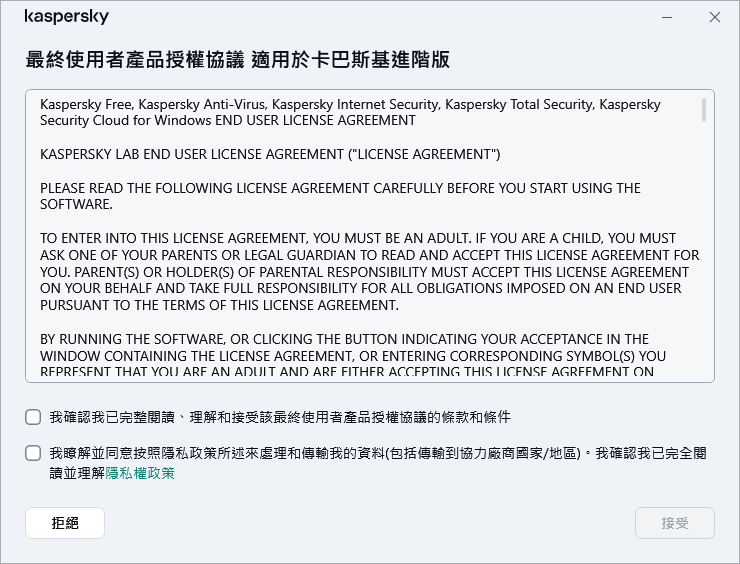
產品授權協議接受視窗
在某些版本的應用程式中,可以點擊“精靈”歡迎熒幕上的連接開始最終使用者產品授權協議。在此情況下,包含“最終使用者產品授權協議”文字的視窗上只有“上一步”按鈕可用。點擊“繼續”按鈕即表示您接受“最終使用者產品授權協議”的條款。
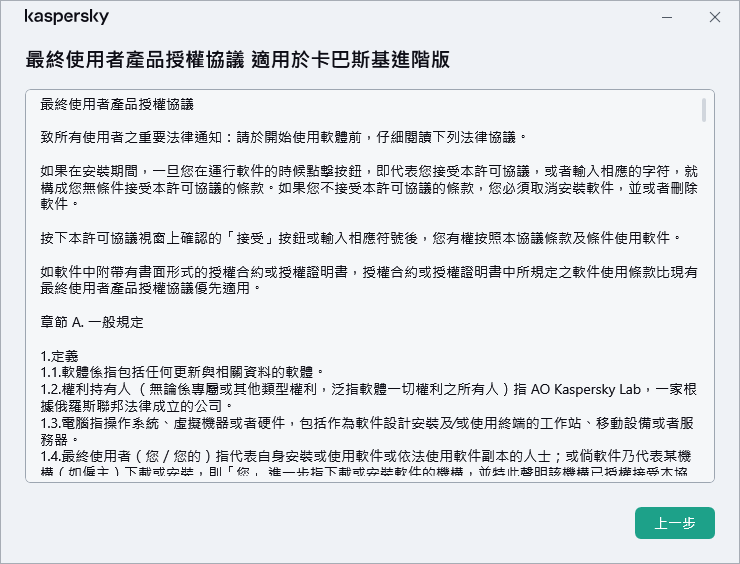
包含“最終使用者產品授權協議”文件的視窗
您可以繼續在您電腦上安裝本應用程式。
如果不接受最終使用者產品授權協議的條款,應用程式將不會安裝。
在某些地區中,您還必須接受隱私政策的條款才能繼續安裝應用程式。
檢視卡巴斯基安全網路聲明
在此步驟中,精靈將邀請您加入卡巴斯基安全網路。加入此計畫包括向 AO Kaspersky Lab 傳送您電腦上偵測到的威脅資訊、執行程式和下載的簽章的應用程式以及您的作業系統資訊。應用程式不會收集、處理或儲存接收到的任何個人資料。
閱讀卡巴斯基安全網路聲明並執行以下操作之一:
- 如果您接受所有其條款,請點擊“接受”按鈕。
- 如果您不願意參與到卡巴斯基安全網路中,請點擊“拒絕”按鈕。
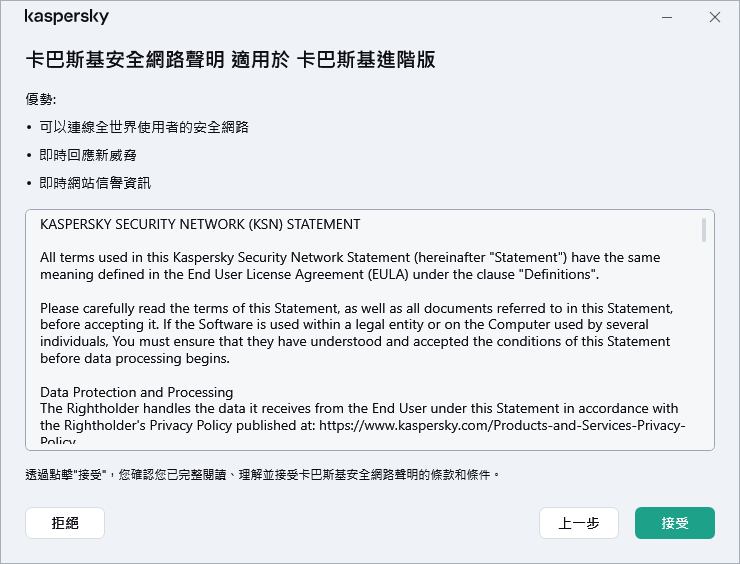
卡巴斯基安全網路聲明接受視窗
在某些應用程式版本中,您需要在精靈的歡迎熒幕上選擇“我想要加入卡巴斯基安全網路”核取方塊以接受卡巴斯基安全網路聲明。您可以點選"卡巴斯基安全網路聲明”連接閱讀聲明。閱讀協議後,點擊“上一步”按鈕繼續安裝。如果選擇了“我想要加入卡巴斯基安全網路”核取方塊,點擊“繼續”按鈕接受卡巴斯基安全網路聲明的條款。
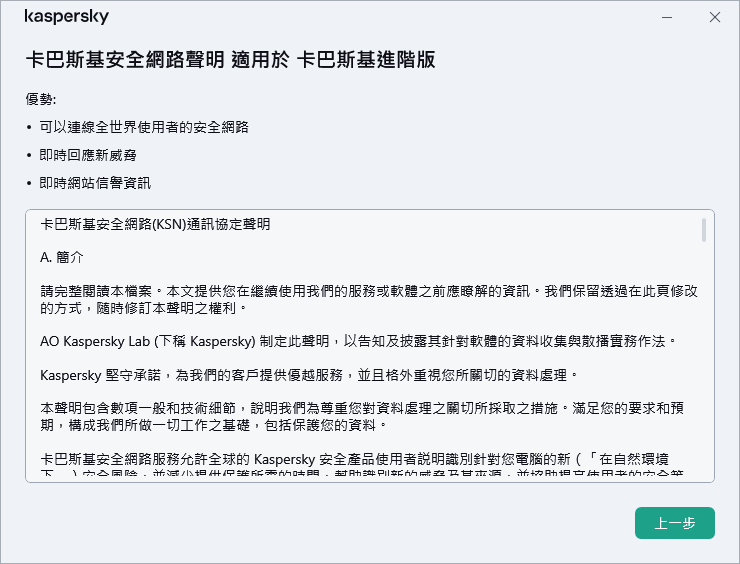
卡巴斯基安全網路聲明
在您接受或拒絕參與卡巴斯基安全網路後,系統會繼續安裝此應用程式。
在某些應用程式版本中,《卡巴斯基安全網路聲明》包含有關個人資料處理的資訊。
- 安裝應用程式
安裝應用程式需要一點時間。請等待應用程式安裝完成。安裝完畢後,安裝精靈將自動前進至下一步。
應用程式安裝過程中的檢查
應用程式將在安裝期間執行若干檢查項目。這些檢查會偵測下列問題:
- 作業系統與軟體要求不相容。精靈將在安裝過程中檢查以下狀況:
- 作業系統和服務套件是否滿足軟體需求;
- 所有所需的應用程式都可使用;
- 可使用磁碟空間大小足夠用於安裝;
- 安裝該應用程式的使用者擁有管理員權限。
如果未能滿足上述要求之一,螢幕上會顯示相應通知。
- 電腦上出現不相容應用程式。如果偵測到任何不相容的應用程式,這些應用程式將顯示在螢幕上的清單中,而且系統將提示您將其移除安裝。無法被自動移除的應用程式必須透過點擊“手動移除”按鈕來手動移除。
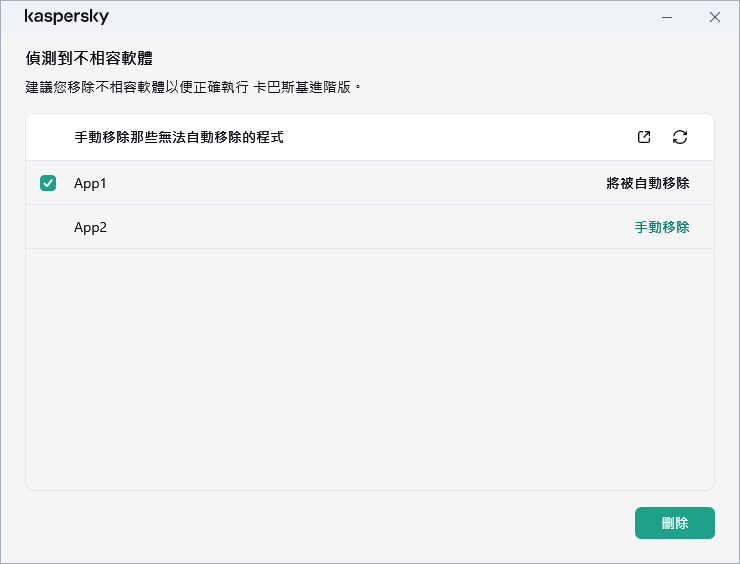
不相容的軟體刪除視窗
移除安裝不相容的應用程式後,您將需要重新啟動作業系統,之後卡巴斯基安裝將自動繼續。
- 完成安裝
在這一步中,精靈將通知您已成功完成程式的安裝。
所有必要的應用程式元件將在安裝完成後立即自動啟動。
在某些情況下,可能需要重新啟動您的作業系統才能完成安裝。
為確保安全地進行網路瀏覽,網頁瀏覽器外掛程式也將隨應用程式一起安裝。
安裝卡巴斯基後您第一次執行錄音錄影或播放應用程式時,音訊或視訊的錄製或播放可能會中斷。這是啟用控制應用程式對錄音裝置存取的功能所必需的。當卡巴斯基第一次執行時,控制音訊硬體的系統服務被重新啟動。
如果您從您的“我的卡巴斯基”帳戶下載了該應用程式,則在安裝後,該應用程式將通過您帳戶的訂購自動啟動。
頁面頂端